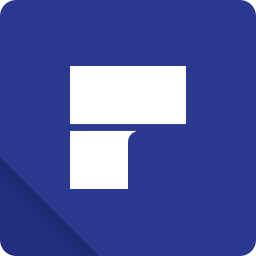万兴pdf专家设置书签的操作方法
- 时间:2020-11-03 10:07
- 来源:下载吧
- 编辑:weijiayan
万兴pdf专家这款软件相信有很多用户都是非常熟悉的,在操作这款软件的时候用户可以对自己的PDF文件进行一些相关的处理操作,能够快速的得到自己想要的效果,在操作这款软件编辑PDF文件的时候,很多用户会需要用到在PDF文件中添加书签的功能,而一些没有操作过的用户还不知道要怎么通过这款软件来给PDF文件添加书签,那么接下来小编就跟大家分享一下万兴pdf专家添加书签的具体操作方法吧,感兴趣的朋友不妨一起来看看小编分享的这篇方法教程,希望能帮到大家。
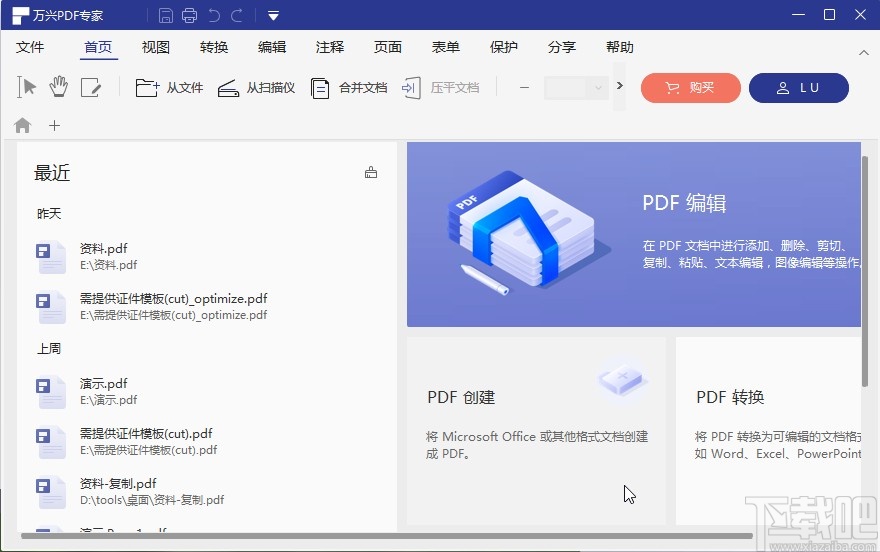
方法步骤
1.首先第一步我们打开软件之后,在界面中点击打开文件按钮添加文件,或者点击左上角的文件选项以及“从文件”这个选项按钮都是可以添加文件的。
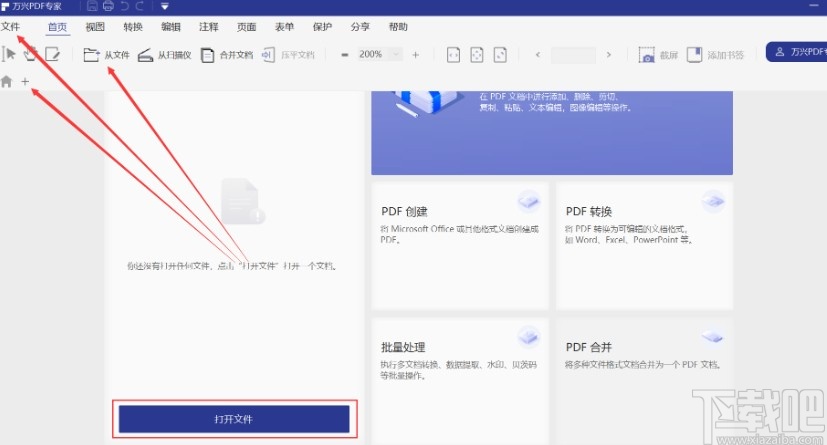
2.将目标PDF文件添加到软件之后,如下图中所示,我们在编辑模块的左边界面选项中找到下图箭头指向的这个图标,也就是书签图标,点击它可以添加书签。
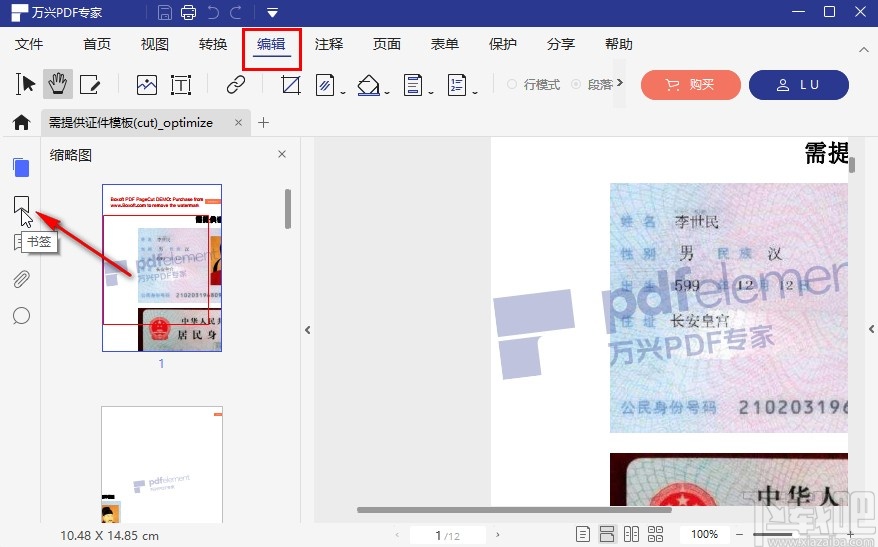
3.点击书签图标之后,就会打开书签模块了,点击其中的添加按钮即可添加一个新建书签,我们在其中输入书签的名称即可,方便用户记忆。
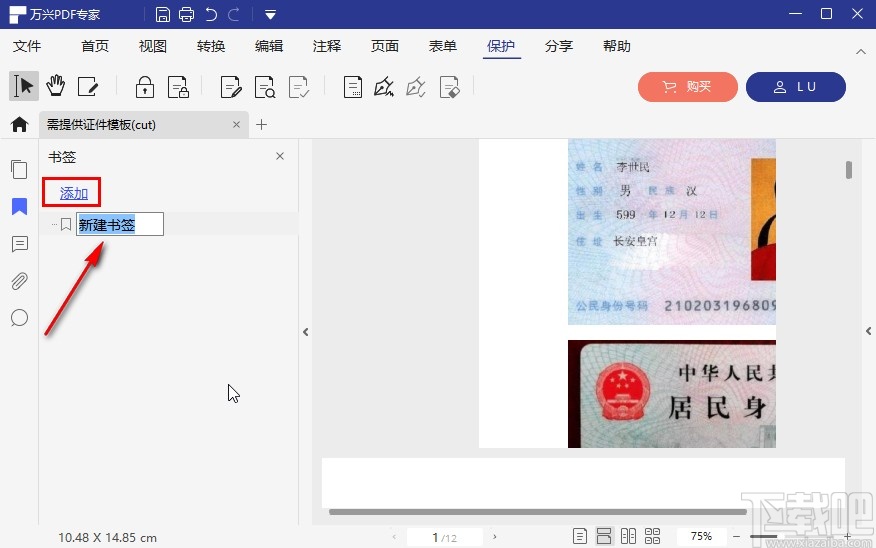
4.添加书签之后,如下图中所示,如果我们需要对书签的名称进行修改的话使用鼠标右键点击它,然后选择重命名书签这个选项。
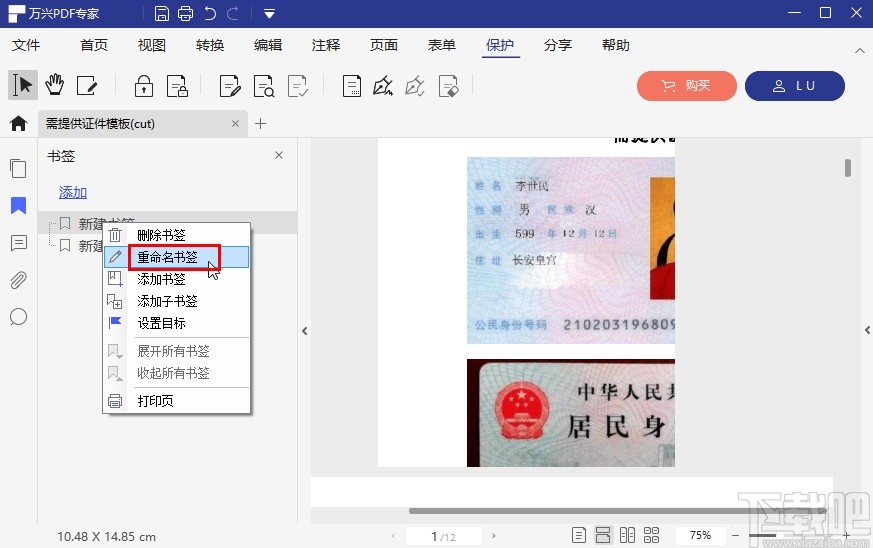
5.点击重命名书签之后可以重新输入书签的名称,如果是需要添加子书签的话就使用鼠标右键点击目标书签,在出现的菜单中选择添加子书签这个选项即可。
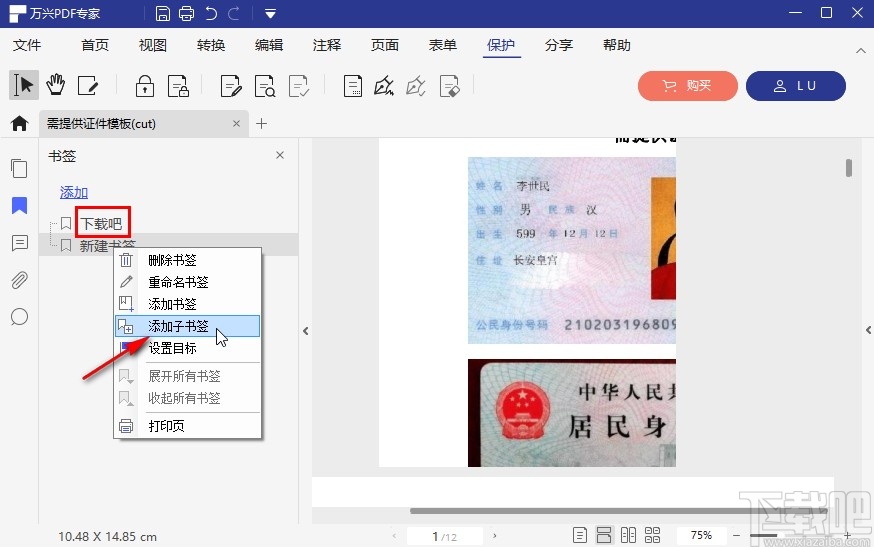
6.点击添加子书签之后,就根据自己的需求来输入子书签的名称即可,输入之后点击其他任意地方就可以完成书签的操作了,效果如下图中所示。

以上就是小编今天跟大家分享的使用万兴pdf专家这款软件的时候设置书签的具体操作方法,有需要的朋友可以试一试这个方法,希望这篇教程能帮助到大家。
最近更新
-
 淘宝怎么用微信支付
淘宝怎么用微信支付
淘宝微信支付怎么开通?9月5日淘宝公示与微信
- 2 手机上怎么查法定退休时间 09-13
- 3 怎么查自己的法定退休年龄 09-13
- 4 小红书宠物小伙伴怎么挖宝 09-04
- 5 小红书AI宠物怎么养 09-04
- 6 网易云音乐补偿7天会员怎么领 08-21
人气排行
-
 易剪辑给视频添加马赛克的方法
易剪辑给视频添加马赛克的方法
易剪辑是一款功能强大的视频编辑软件,该软件体积小巧,但是给用
-
 爱拍电脑端调整视频播放速度的方法
爱拍电脑端调整视频播放速度的方法
爱拍电脑端是一款功能齐全的视频编辑软件,该软件界面直观漂亮,
-
 snapgene下载安装方法
snapgene下载安装方法
snapgene是一款非常好用的分子生物学模拟软件,通过该软件我们可
-
 ae2020导出视频的方法
ae2020导出视频的方法
ae这款软件的全称是AfterEffects,是一款世界著名的拥有影像合成
-
 mouse rate checker下载安装方法
mouse rate checker下载安装方法
mouseratechecker是一款检测鼠标DPI和扫描率综合性能的软件,可以
-
 packet tracer汉化操作方法
packet tracer汉化操作方法
CiscoPacketTracer是一款思科模拟器,它是一款非常著名的图形界面
-
 manycam下载使用方法
manycam下载使用方法
manycam是一款非常实用且功能强大的摄像头美化分割软件,它拥有非
-
 ms8.0下载安装的方法
ms8.0下载安装的方法
MaterialsStudio8.0是一款功能强大的材料模拟软件,模拟的内容包
-
 blender设置中文的方法
blender设置中文的方法
blender是一款开源的跨平台全能三维动画制作软件,该软件功能十分
-
 blender复制物体的方法
blender复制物体的方法
blender是一款高效实用的跨平台全能三维动画制作软件,该软件不仅